Hogyan változtassuk mac konfigurációs információt a rendszer
Rendszer logo, típus, évjárat, processzor típusát és egyéb információkat a Mac, meg lehet változtatni. Layfhaker mondani, hogyan kell csinálni.
Ez az útmutató jöhet Hackintosh épít tulajdonosai, akiknek a komponensek mindig is meghatározták helytelenül és a makovodov számára, akik ilyen vagy olyan okból akarja változtatni az információkat a hardver platform saját Mac.
Mielőtt módosítaná a szükséges beállításokat, hogy egy biztonsági Time Machine.
Change rendszer logo
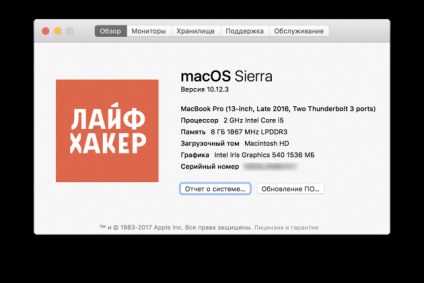
A régebbi verziói MacOS menü „Ez a Mac» volt egy számítógépes képet, és ez sokkal jobban tetszik. Ez könnyű visszatérni, vagy akár helyettesítheti bármilyen képet. Ez történik az alábbiak szerint.
- A Finder navigáljon a „Programs” mappát → «Utility”, és megtalálja az alkalmazás »System Information«.
- Kattintson a jobb gombbal az ikonra, válassza ki a „Show Package Contents”.
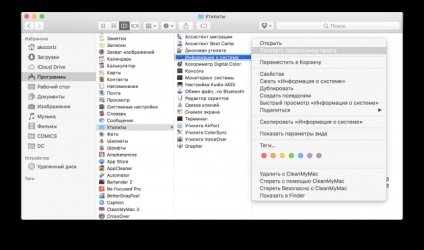
- Menj a Tartalom mappa → Erőforrás talál ott SystemLogo.tiff fájlt, és mentse egy-egy példányt.

- Cserélje ki egy képet, hogy látni szeretné, átnevezés azt SystemLogo.tiff, SystemLogo.png vagy SystemLogo.jpg.
- Jelentkezzen ki, vagy indítsa újra a Mac, a változtatások életbe léptetéséhez.
Ahhoz, hogy visszatérjen a normál ikont áthelyezni kívánt fájlt az eredeti helyére.
Változás a modell és a gyártás éve
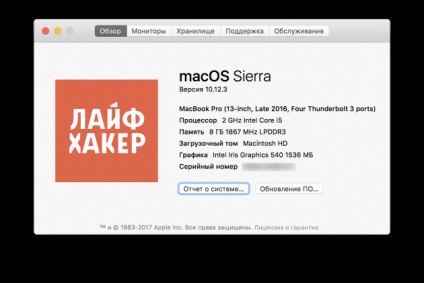
Mac modell a rendszer információ nem változik sokkal nehezebb.
Ebben az egyszerű módon lehet hangolni a konfigurációs Hackintosh-szerelési vagy „átalakítani” közönséges MacBook Pro egy régebbi változata tachbarom, mint én.
Hogy visszatérjen az alapértelmezett beállításokat kell küldenie az eredeti fájlt a helyére.
Változás a processzor modell
Menj előre. Még ugyanabban a Mac is telepíthető különböző modellek processzorok, és a processzor információt is lehet változtatni. Hackintosh a hangsúly teljesen működik, de a Mac nem mindig működik.
Macen, akkor nem kap semmit, mert a processzor helyesen határozta meg. De a Hackintosh, ahol kénytelenek vagyunk kérés processzor típusát, a trükk működni fog.
Változtassa meg a kijelző ikon a „Monitor”
Ez az opció az egyik leghasznosabb, hiszen sokan külső kijelzők és a szép ikonok a monitor nem tagadhatja meg senkit. És a változás ez elég egyszerű.
- Kattintson a Finder Command + Shift + G keresse meg a mappát / System / Library / CoreServices és megtalálni CoreTypes.bundle fájlt.

- A helyi menüben válassza a "Show Package Contents", keresse meg a / Contents / Resources és talál public.generic-lcd.icns fájlt.

- Készítsen egy másolatot a fájlt, és cserélje ki a képet .icns formátumban (átalakítás, akkor használja az ingyenes segédprogram Image2icon).
- Jelentkezzen ki, vagy indítsa újra a Mac, a változtatások életbe léptetéséhez.
Ahhoz, hogy visszatérjen az eredeti értékek lehetnek mozgatásával az eredeti fájl helyett.